3. В окне Создание отчётов из списка Доступные поля поочередно выделите поля, включаемые в отчет, и путем двойного щелчка мышью добавьте их в список Выбранные поля, например, поля: Код звонка, Дата звонка, Продолжительность звонка (мин) и Стоимость звонков.
4. Нажмите кнопку Далее в этом окне.
5. Определите способ группировки записей в зависимости от включенных полей, например, Дата Звонка - помесяцам. Это обобщающее поле появляется после щелчка мышью по кнопке  .
.
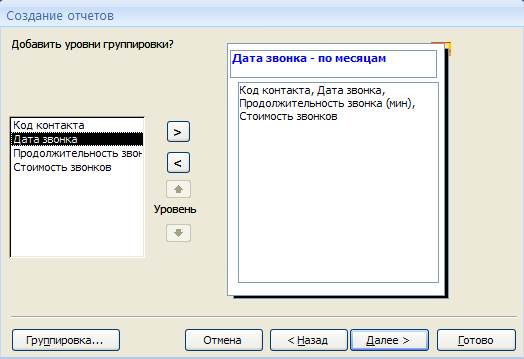
Рис. 1. Задание способа группировки данных в отчете
5. Нажмите кнопку Далее в этом окне.
6. Определите порядок сортировки данных для каждой группы. Здесь никаких изменений вносить не будем. В этом же окне можно подсчитать итоги и внести их в отчете. Для этого нажмите кнопку Итоги и в открывшемся окне задайте итоговые параметры, например, Sum, для поля Продолжительность звонка (мин) и Стоимость звонков. После активизации кнопки ОК произойдёт возврат в окно сортировки данных. Нажмите кнопку Далее.
7. На экране появится окно задания макета для отчета. Выберите макет отчёта (ступенчатый, блок или структура) и ориентацию – книжную или альбомную и нажмите кнопку Далее.
8. Задайте стиль отчета (например, Поток) и перейдите к окну, в котором надо указать имя отчета. После этого щелкните по кнопке Готово.
Отчет, полученный с помощью мастера отчетов, представляет собой промежуточный документ, который подлежит корректировке и редактированию с целью придания ему окончательного вида (рис.2).
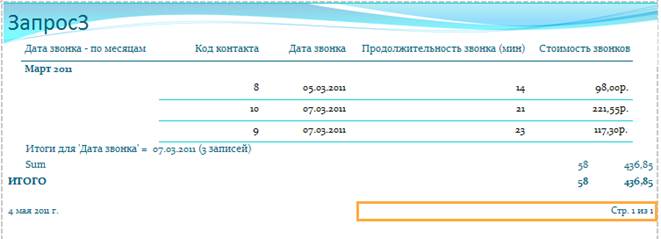
Рис. 2. Отчет, созданный с помощью мастера отчётов (стиль Поток)
 2015-05-10
2015-05-10 496
496








